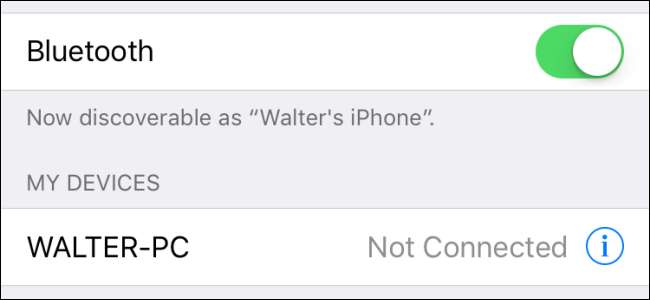
Bluetooth peut être un peu capricieux dans ses meilleurs jours. Il existe plusieurs points de défaillance possibles entre votre appareil iOS et l’accessoire auquel vous vous connectez. Voici comment les résoudre.
Bien que cela puisse être capricieux et un peu épuiser la batterie, Bluetooth reste un excellent moyen de se connecter aux appareils et accessoires à proximité. Couplage de vos appareils via Bluetooth vous permet de faire des choses sympas comme déclencher des rappels lorsque vous sortez de votre voiture , et est également requis pour de nombreux appareils tels que les appareils portables et les haut-parleurs sans fil. Cela peut donc être frustrant lorsque les connexions Bluetooth ne fonctionnent pas. Cependant, vous pouvez suivre plusieurs étapes de dépannage pour rétablir vos connexions.
EN RELATION: Comment coupler un périphérique Bluetooth à votre ordinateur, tablette ou téléphone
Essayez d'abord les choses évidentes
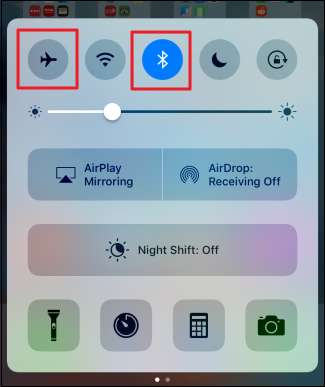
Comme la plupart des choses liées aux gadgets, vous devez vous assurer de certaines choses avant de vous lancer dans le dépannage.
- Assurez-vous que Bluetooth est activé et que le mode avion est désactivé sur votre appareil iOS. Vous pouvez le vérifier rapidement en faisant glisser le panneau du Centre de contrôle depuis le bord inférieur de l'écran et en vérifiant les boutons situés en haut.
- Assurez-vous que l'appareil Bluetooth que vous connectez à votre téléphone (par exemple, vos écouteurs Bluetooth, votre bracelet d'activité ou tout autre élément) est suffisamment chargé et est allumé.
- Assurez-vous que votre appareil iOS et Bluetooth sont suffisamment proches l'un de l'autre. Alors que les normes Bluetooth imposent des portées d'au moins 10 mètres (33 pieds), un matériel différent, une gamme de forces d'antenne, divers types d'interférences et plusieurs versions Bluetooth couramment utilisées signifient que la portée peut être délicate. Dans le monde réel, la plupart d'entre nous seraient assez heureux avec une portée de 33 pieds. Lorsque vous essayez d'associer des appareils ou de déterminer pourquoi ils ne s'associent pas, assurez-vous que les appareils sont aussi proches que possible. Une fois que vous les avez jumelés, vous pouvez expérimenter avec plus de portée.
Si rien de tout cela ne vous aide, nous pouvons passer à d'autres conseils de dépannage.
Désactivez le Bluetooth et redémarrez votre téléphone
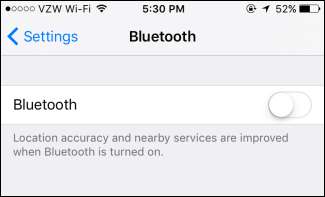
Si vous ne parvenez pas à associer votre iPhone ou votre iPad à votre appareil Bluetooth, ou si iOS ne voit tout simplement pas l'appareil du tout, l'ancien conseil «éteignez-le et rallumez-le» s'applique, avec une petite torsion dans. Redémarrez Bluetooth en suivant les étapes suivantes:
- Éteignez l'appareil Bluetooth que vous essayez d'associer.
- Désactivez Bluetooth sur votre appareil iOS à partir du Centre de contrôle, ou en allant dans Paramètres> Bluetooth et en désactivant le curseur «Bluetooth».
- Forcer le redémarrage de votre appareil iOS en maintenant les boutons d'accueil et d'alimentation enfoncés jusqu'à ce que le logo Apple apparaisse sur votre écran. Si vous utilisez l'iPhone 7 ou 7 Plus, vous maintiendrez à la place les boutons d'alimentation et de diminution du volume.
- Lorsque votre appareil iOS a redémarré, réactivez Bluetooth.
- Rallumez votre appareil Bluetooth et essayez de le coupler avec votre téléphone.
La plupart du temps, cette technique devrait résoudre les difficultés d'appariement.
Demandez à iOS d'oublier votre appareil, puis de le coupler à nouveau
Si vous rencontrez des problèmes avec un appareil avec lequel vous vous êtes associé avec succès dans le passé et que le redémarrage de Bluetooth n'a pas fonctionné pour vous, vous pouvez essayer d '«oublier» l'appareil et de le réassocier à partir de zéro.
Dans les paramètres d'iOS, appuyez sur «Bluetooth».
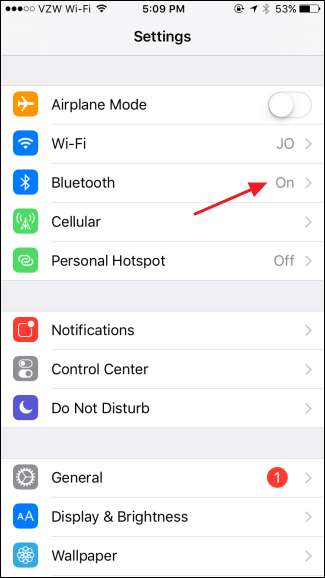
Appuyez sur le bouton «i» à côté de l'appareil auquel vous rencontrez des problèmes de connexion.
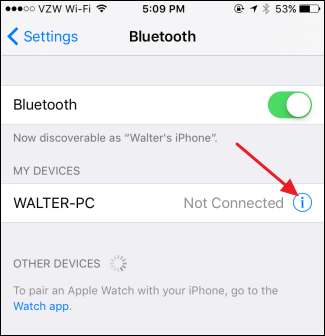
Appuyez sur le bouton «Oublier cet appareil».
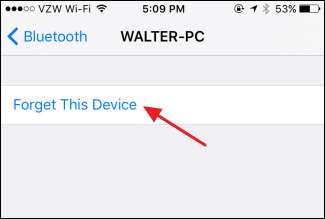
Confirmez que vous souhaitez oublier l'appareil.
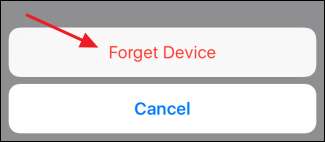
Et maintenant qu'iOS a oublié l'appareil, vous pouvez essayer le jumeler à nouveau .
Réinitialisez vos paramètres réseau
EN RELATION: Comment réinitialiser les paramètres réseau de votre appareil iOS et résoudre les problèmes de connexion
Si aucune des étapes jusqu'à présent n'a résolu votre problème, vous pouvez également demander à iOS de réinitialiser tous vos paramètres réseau. Vous pouvez lire notre instructions complètes pour le processus ici , mais la version courte est la suivante: allez dans Paramètres> Général> Réinitialiser et appuyez sur «Réinitialiser les paramètres réseau».
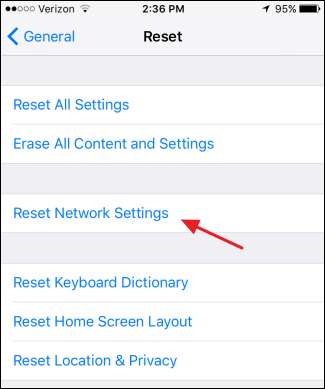
Sachez simplement que cela va réinitialiser tout vos paramètres réseau. Tous les couplages Bluetooth et réseaux Wi-Fi seront supprimés, y compris VPN vous avez mis en place. Cela réinitialise même les paramètres cellulaires, mais à moins que vous n'utilisiez un opérateur qui vous permette de configurer manuellement les paramètres de l'opérateur, comme certains opérateurs de réseau mobile virtuel (MVNO), ces paramètres seront automatiquement restaurés. Si vous faites partie d'un MVNO (tel que Cricket, Republic Wireless et d'autres opérateurs hors contrat aux États-Unis), vous devrez les configurer à nouveau vous-même ou les faire configurer par le service client de votre opérateur.
Quelques options de dernier recours
EN RELATION: Comment réinitialiser votre iPhone ou iPad, même s'il ne démarre pas
Si rien d'autre n'a fonctionné, vous devrez peut-être explorer quelques options plus spectaculaires. Le premier d'entre eux est d'effectuer un réinitialisation d'usine complète ou restauration d'une sauvegarde depuis iTunes. Évidemment, cette option nécessite une certaine préparation et prendra un peu de temps. L'option de réinitialisation d'usine restaurera votre appareil dans un état comme neuf, effaçant tous vos paramètres personnels, applications et données. La restauration à partir d'une sauvegarde signifie que vous devrez avoir effectué une sauvegarde à partir de laquelle restaurer en premier lieu.
Et enfin, si rien d'autre ici n'a fonctionné pour vous, votre appareil peut en fait avoir un problème matériel. Si vous pouvez coupler votre appareil iOS avec d'autres appareils Bluetooth, mais que l'un d'entre eux vous pose des problèmes, le problème peut provenir de cet appareil. Essayer de le coupler avec un autre appareil iOS pour le tester. Si vous rencontrez des problèmes de couplage avec tous les appareils Bluetooth, il est probablement temps de prendre rendez-vous avec Apple.







